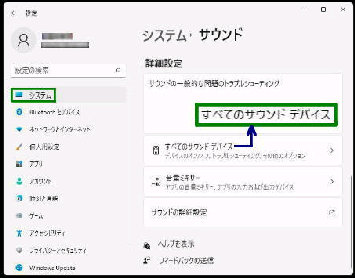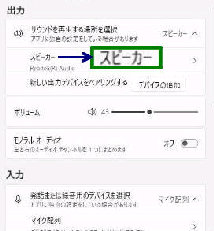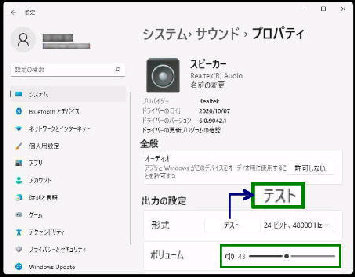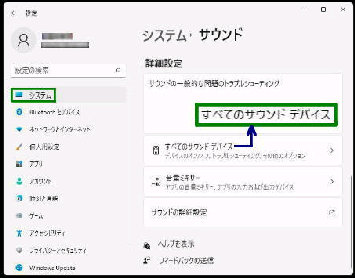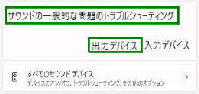音が聞こえない原因が分からない場合は
トラブルシューティングを実施すると解決
する可能性があります。
● スピーカーのボリューム調整と音声テストをする
「スピーカー」 画面になります。
「出力の設定」 の 形式 「テスト」 ボタンを
クリックすると、システム音が鳴ります。
スピーカーの 「出力の設定」 で音量調整
と、スピーカーのテストを行います。
設定→ システム→ 「サウンド」 画面を
表示してください。
「出力」 の 「スピーカー」 を選択します。
設定→ システム→ 「サウンド」 画面を
表示してください。下方にスクロールして
「詳細設定」 を表示します。
《 Windows 11 バージョン21H2 画面 》
「サウンドの一般的な問題のトラブル
シューティング」 の、「出力デバイス」 を
クリックすると開始されます。
システム音と同時に、ボリュームバーが
左右に動きます。
ボリュームバーが動くのにシステム音が
聞こえないときは、ミュートになっていない
か確認してください。
ボリュームバーのスピーカーアイコンに
「X」 がある場合はミュートになっている
ので、アイコンをクリックします。